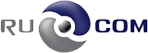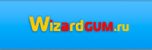Установка и настройка назначений (ролей) DHCP на базе Windows Server 2012
Установка / настройка DHCP (Windows Server 2012)
Виду того, что в Windows Server 2012 установлен новый Server Manager, произошли некоторые изменения в установке DHCP и настройке данного протокола. В данном руководстве мы рассмотрим установку и настройку назначений (ролей) для DHCP используя Server Manager и PowerShell для Windows Server 2012.
Прежде чем начинать процесс установки, пользователь должен убедиться, что используемая доменная учетная запись обладает привилегиями администратора, в том случае если компьютер является частью какого-либо домена.
Установка назначений DHCP через новый Server Manager
- Убедитесь, что Вашему компьютеру присвоен хотя бы один статичный IP адрес, прежде чем начинать установку назначений для Протокола.
- Запустите Add Role Wizard из меню Server Manager.
- Выберите необходимые назначения для DHCP сервера и следуйте указаниям установщика.
- На последней странице автоматического установщика (на которую Вас переключит поле установки необходимых Вам назначений (ролей)) Вы увидите ссылку “Complete DHCP configuration”. Данная ссылка предложит Вам совершить определенные действия, которые необходимы для корректной работы установленных назначений для DHCP.
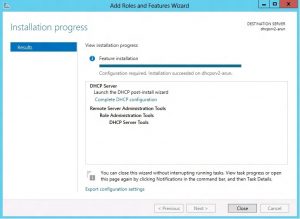
- Последняя страница Add Role Wizard после установки необходимых назначений для DHCP
- Запустите DHCP post-install wizard и следуйте указаниям установщика.
- Создание групп безопасности в пределах DHCP (DHCP Администратор и DHCP пользователь). Для эффективной работы данных групп безопасности необходимо перезагрузить сервер DHCP. Перезагрузка должна быть выполнена с правами Администратора.
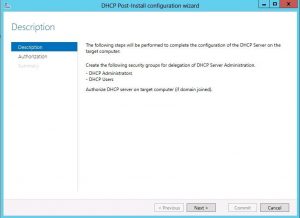
2: DHCP Post-Install configuration wizard – Первая страница установщика
- Процесс авторизации на сервере DHCP проходит в активном каталоге (в случае с компьютером являющимся присоединяемой частью домена). В области, присоединяемой к доменному пространству, сервер DHCP начинает обработку данных пользователей после того, как был авторизирован. Авторизация сервера DHCP может быть выполнена только с учетной записи, обладающей разрешениями для создания внутрисетевых задач в сервисах .Net находящимся в активной директории.
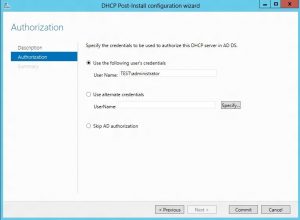
3: DHCP Post-Install configuration wizard – Страница авторизации
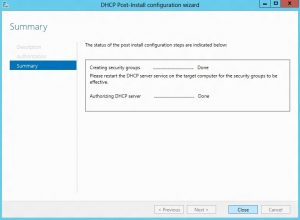
4: DHCP Post-Install configuration wizard – Страница отчета
- В случае, если в процессе инсталляции назначений была пропущена установка DHCP Post—Install, администратор будет получать уведомления через меню действия на главной странице Server Manager, которое будет содержать ссылку на назначения DHCP, с предложением завершить установку значений протокола. Данное уведомление исчезнет только после выполнения DHCP Post—Install.
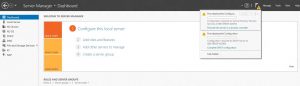
5: Server Manager: Начальная страница DHCP Post-Install configuration wizard
- В новом Server Manager настройка таких параметров DHCP сервера как scope, options и т.д. более не доступна. Администратор может вызвать DHCP MMC (консоль управления) через) Server manager, или через приложение DHCP MMC в меню Пуск, или командой msc в командной строке.
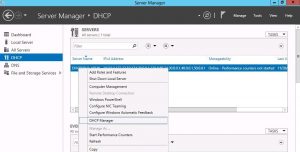
6: Запуск DHCP MMC через Server Manager
Установка через PowerShell
Для установки назначений для сервера DHCP через PowerShell вам нужно использовать следующую команду:
- Add-WindowsFeature -IncludeManagementTools dhcp
Обратите внимание на переменную (IncludeManagementTools), которую необходимо прописывать, в отличии от Windows 7. Без данной переменной не будут установлены по умолчанию возможности RSAT, включающие в себя DHCP MMC, а также специализированные сетевые команды (netsh) и новые командлеты (cmdlets) DHCP PowerShell.
Для корректной работы сервера, после первоначальной установки значений, администратору необходимо запустить уже упоминавшийся установщик DHCP Post—Install. Администратор может запустить программу через Server Manager, либо через командную строку, как приводится ниже:
- Создание групп безопасности DHCP
- Command:netsh dhcp add securitygroups
- Вам необходимо перезагрузить сервисы DHCP для активации групп.
- Command: Restart-service dhcpserver
- Авторизовать DHCP сервер в активной директории (используется только в случае с присоединением к домену)
- Command: Add-DhcpServerInDC <hostname of the DHCP server> <IP address of the DHCP server>
- Теперь администратор может запустить DHCP MMC через Server manager, либо через приложение DHCP MMC в главном меню, либо введя команду dhcpmgmt.msc в командной строке. Администратор так же может создавать области действия и устанавливать диапазоны адресов для пользователей, использующих DHCP MMC либо новый DHCP PowerShell.
Тем не менее Server Manager может продолжать сигнализировать об ошибке, даже в случае, если администратор выполнил настройку post-install через PowerShell. Данная ошибка может быть снята путем уведомления Server Manager о проведённой настройке путем следующей команды:
- Set-ItemProperty –Path registry::HKEY_LOCAL_MACHINE\SOFTWARE\Microsoft\ServerManager\Roles\12 –Name ConfigurationState –Value 2